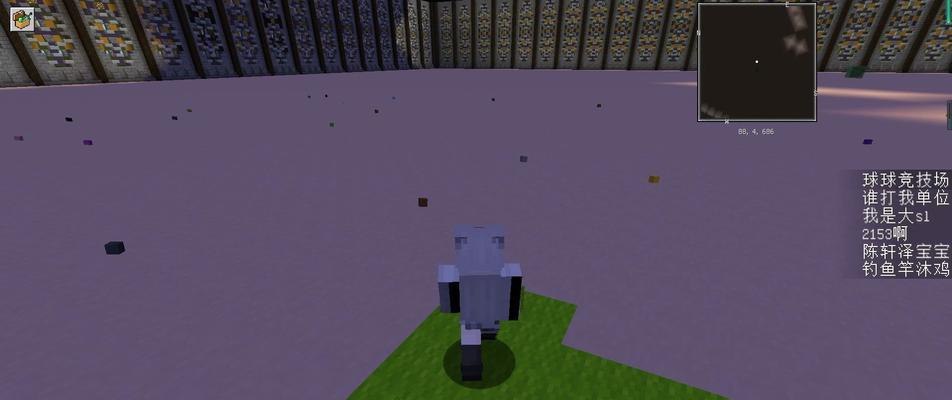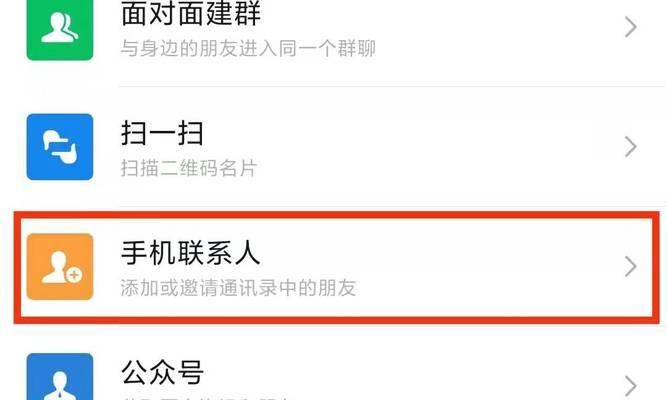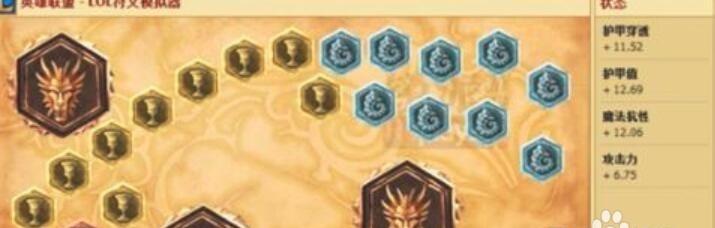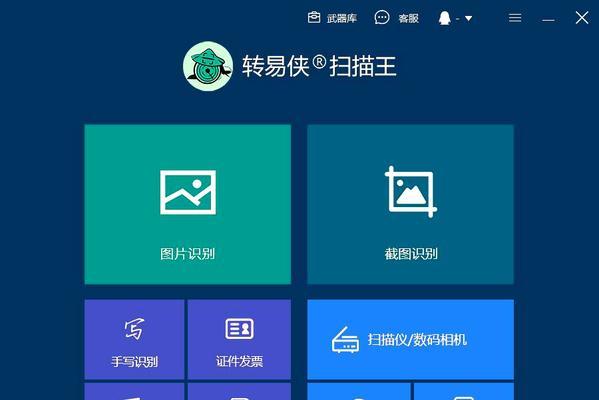电脑内存怎么看?整体配置如何评估?
当您准备购买一台新电脑或者升级现有电脑时,了解其硬件配置至关重要。内存作为电脑运行效率的关键因素之一,其大小和类型直接影响到系统的响应速度和多任务处理能力。本文将指导您如何查看电脑内存信息,以及如何全面评估电脑的整体配置。
一、查看电脑内存信息
1.1利用系统自带工具查看
Windows系统
1.按下键盘上的`Win+R`键打开运行窗口,输入`dxdiag`命令后按回车。
2.在打开的DirectX诊断工具窗口中,切换到“系统”标签页,找到“系统内存”一项查看您的内存大小。
3.点击“显示”标签页,可以查看更详细的显示适配器信息,间接了解到系统支持的内存规格。
Mac系统
1.点击屏幕左上角的苹果图标,选择“关于本机”。
2.在弹出的窗口中,您可以找到“内存”一项,显示当前安装的内存大小。
1.2使用第三方软件查看
市面上有很多第三方硬件检测软件,如CPU-Z、Speccy等。这些软件不仅可以查看内存信息,还能提供更全面的硬件配置详情。使用方法简单,只需下载安装后运行,即可在界面中找到内存相关信息。

二、内存类型和容量选择
2.1内存类型
常见的内存类型有DDR3、DDR4、DDR5等,DDR4是目前市场上的主流,DDR5则是最新技术,提供了更高的数据传输速度和效率。选购时,应考虑主板支持的内存类型。
2.2内存容量
内存容量通常以GB为单位,常见的容量有4GB、8GB、16GB等。容量越大,电脑同时处理多个任务的能力越强。一般家用电脑建议至少8GB内存,而游戏玩家和专业用户可能需要16GB或更高。

三、整体配置评估
3.1CPU
中央处理器(CPU)是电脑的心脏,其性能直接决定了电脑的运行效率。Intel和AMD是市场上的主要CPU品牌。评估CPU时,应考虑核心数、线程数、主频以及缓存大小等因素。
3.2硬盘
硬盘负责存储数据,目前主要有机械硬盘(HDD)和固态硬盘(SSD)两种类型。SSD拥有更快的数据读写速度,大大提高了系统的启动和运行速度。硬盘的容量同样重要,根据个人需求选择合适的大小。
3.3显卡
显卡负责图像处理,对于游戏玩家和设计师来说尤为关键。评估显卡时,应关注显存大小、核心频率、散热能力以及制造工艺等。
3.4主板
主板是连接所有硬件的平台,决定了电脑的扩展能力和升级潜力。选购主板时,要确保其与CPU兼容,并考虑其供电能力、扩展插槽数量以及升级潜力。
3.5电源
电源为电脑提供稳定的电力支持。在评估电源时,应该关注其额定功率、转换效率以及品牌信誉。高质量的电源能保证电脑稳定运行,同时对环保节能也有益。
3.6散热系统
良好的散热系统能够保证电脑在长时间使用下仍保持适宜温度,避免因过热导致的性能下降或硬件损坏。

四、综合评估
评估电脑整体配置时,不应仅关注单一部件,而是需要考虑各硬件之间的兼容性和协同工作能力。高配置的CPU配以低容量内存,将无法发挥CPU的最大效能。同样,使用高性能SSD和老旧机械硬盘同时存在,也会影响系统整体的响应速度。
综合以上,评估一台电脑的整体配置,需要从CPU、内存、硬盘、显卡、主板、电源以及散热系统等多个方面综合考量。只有这样,才能确保选购或升级后的电脑能够满足您的工作、娱乐等多方面的需求。
版权声明:本文内容由互联网用户自发贡献,该文观点仅代表作者本人。本站仅提供信息存储空间服务,不拥有所有权,不承担相关法律责任。如发现本站有涉嫌抄袭侵权/违法违规的内容, 请发送邮件至 3561739510@qq.com 举报,一经查实,本站将立刻删除。
关键词:电脑内存
- 如何撰写两台手机拍照的文案?文案中应突出哪些特点?
- 如何将视频正面拍照并上传到手机?
- 在我的世界中如何制作个人专属皮肤?
- 中长跑时如何正确使用手机拍摄照片?
- 阴阳师中的雪女属于什么级别?她的特点是什么?
- 电脑黑屏不关机是什么原因?
- 用木剑打僵尸的游戏叫什么名字?
- 电脑进去是黑屏是什么原因?如何解决?
- 电脑玩原神时黑屏发烫是什么原因?如何解决?
- 笔记本电脑固定摇臂安装步骤是什么?
生活知识最热文章
- 《探索《上古卷轴5》技能点代码的秘密(发现神奇代码)
- 帝国时代3秘籍(揭秘帝国时代3秘籍的应用技巧与策略)
- 文件转换为二进制格式的恢复方法(从二进制格式恢复文件的简易指南)
- 佳能打印机不支持Win10系统(解决方案)
- 在虚拟机上安装XP系统的步骤和注意事项(以虚拟机为主题的XP系统安装教程)
- 电脑连不上手机热点网络怎么办(解决方法及注意事项)
- 优盘文件删除与数据恢复的技巧(以优盘删除的文件如何找回数据)
- 探索最佳电脑配置参数(解读目前最先进的电脑硬件配置)
- 以驱动人生还是驱动精灵,哪个更好(探讨两者之间的优劣势)
- 如何修复oppo手机屏幕黑屏问题(快速解决oppo手机屏幕黑屏的方法及注意事项)
- 最新文章
-
- 户外直播送笔记本电脑价格是多少?如何参与活动?
- 王者荣耀屏蔽功能如何使用?
- 电脑直播时声音小怎么解决?提升音量的方法有哪些?
- 电脑配置设置控制打印机的方法是什么?
- 如何查看和选择笔记本电脑配置?
- 原神中如何获得武器角色?需要满足哪些条件?
- 钢索云台相机与手机连接拍照方法是什么?
- 笔记本电脑键盘自动打字问题如何解决?
- 使用手柄玩魔兽世界治疗职业时如何选择合适的队友?
- 三国杀游戏中频繁掉线怎么办?有哪些稳定连接的技巧?
- 廉价笔记本电脑联网步骤是什么?
- 赛车类手游有哪些?英雄互娱的赛车游戏推荐?
- 王者荣耀全服玩家数量有多少?如何查看当前在线人数?
- 三国杀队友如何区分?有哪些技巧?
- 原神福利大奖怎么领奖?需要满足哪些条件?
- 热门文章
-
- 荣耀手机录音文件存放在哪里?如何找到录音文件的存储位置?
- 华为手机荣耀拍照美颜功能如何开启?美颜效果调整的技巧有哪些?
- 如何在Photoshop中等比例缩放图片?等比例缩放图片大小的正确步骤是什么?
- 电脑桌面图标如何恢复原状?如何找回丢失的桌面图标布局?
- mp3格式歌曲如何下载到u盘?需要注意什么?
- 手机桌面图标怎么一键整理?整理桌面图标的最佳方法?
- 手机相册拼图功能在哪里?如何操作?
- word批注模式如何关闭?有哪些快捷操作?
- PDF文件大小如何调整到指定KB?调整过程中常见问题有哪些?
- 华为录音文件保存在哪里?如何找到指定文件夹?
- 王者荣耀排位等级怎么排?排位等级顺序全解析?
- 如何强制卸载电脑上的软件?卸载后如何清理残留文件?
- Mac电脑任务管理器快捷键是什么?如何使用?
- 菠萝和凤梨是同一种水果吗?有什么区别?
- 表格打印时表头如何设置?如何确保每页都有表头?
- 热门tag
- 标签列表
- 友情链接